Проверите да ли има ажурирања управљачког програма ако ваш Принт Споолер има проблема
- Ако услуга Принт Споолер није покренута, можда ћете видети поруку о грешци када покушате да штампате.
- Порука о грешци ће се разликовати у зависности од узрока, али генерално, ваши управљачки програми су можда постали некомпатибилни и захтевају ажурирање.
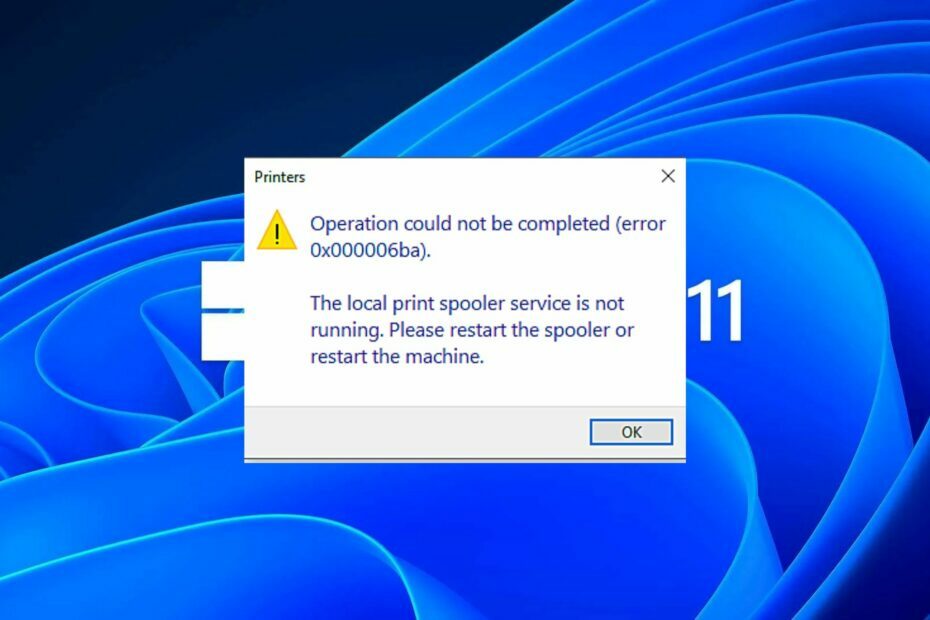
ИксИНСТАЛИРАЈТЕ КЛИКОМ НА ДАТОТЕКУ ЗА ПРЕУЗИМАЊЕ
- Преузмите ДриверФик (верификована датотека за преузимање).
- Кликните Започни скенирање да бисте пронашли све проблематичне драјвере.
- Кликните Ажурирајте драјвере да бисте добили нове верзије и избегли кварове у систему.
- ДриверФик је преузео 0 читаоци овог месеца.
Чак и најбољештампач понекад не успе да обави посао. Корисници наводно добијају грешку 0к000006ба кад год покушају да одштампају документ.
Грешка је праћена поруком која каже да операција није могла да се доврши и упућује вас да поново покренете услугу штампања на чекању. Ако вам ово звучи као проблем на који сте наишли, у наставку ћемо истражити нека решења.
Шта је грешка 0к000006ба?
Да бисте користили штампач, потребно је да га повежете са рачунаром и мрежом. Ово је тако да се може открити на листи штампача. Међутим, корисници тврде да када покушају да одштампају документ добијају грешку 0к000006ба.
Даље, њихови изабрани стрринтер се не појављује, а они су упућени да додају штампач. Чудна ствар је да када покушате да додате свој штампач, он се не може открити међу наведеним уређајима. Неки чак кажу да постоји непознати штампач на листи.
Када покушате да поново покренете услугу штампања на чекању, она се зауставља.
Па зашто се Виндовс 11 спулер за штампање стално зауставља? У наставку су неки могући разлози:
- Превише датотека у реду – Ако сте послали превише задатака на штампач, он можда неће успети да се штампа јер је преоптерећен и више не може да управља великим бројем датотека.
- Оштећене датотеке – Ако је документи које покушавате да одштампате су оштећени или оштећени на било који начин, услуга штампања на чекању може да их одбије.
- Застарели драјвери штампача – Твоје возачи су можда застарели и стога више није компатибилан са вашим штампачем.
Како да поправим грешку 0к000006ба?
Пробајте следећа решења пре било каквих техничких корака:
- Искључите све периферне уређаје и поново повежите само оне потребне за задатак штампања.
- Проверите да ли постоји било који оштећени УСБ портови или каблове и замените их где је потребно.
- Уверите се да су ваш рачунар и штампач на истој мрежи.
- Обришите ред за штампање и покушајте поново са штампањем.
- Проверите да ли постоје оштећене датотеке помоћу СФЦ скенирање.
- Покушајте да поново покренете штампач и видите да ли ради.
- На крају, поново покрените рачунар и покушајте поново да штампате.
1. Избришите фасциклу Принтер Споолер
- Погоди Виндовс + Е кључеве за отварање Филе Екплорер.
- Идите до следеће локације:
Ц:\Виндовс\Систем32\споол - Лоцирајте Штампачи фолдер и кликните да бисте отворили.

- Изаберите све ставке у фасцикли и избришите их.
- Поново покрените рачунар.
- 0кЦ19А0023 Грешка штампача: 4 начина да се поправи
- Како да поправите грешку инсталације штампача 0к00000057
- 0кц19а0013 Код грешке штампача: Најбољи начини да то поправите
- Штампање ПДФ-а је споро? Учините то брже у 5 корака
2. Покрените алатку за решавање проблема са штампачем
- Погоди Виндовс тастер и кликните на Подешавања.

- Изаберите Систем на левом окну, а затим кликните Решавање проблема на десној.

- Кликните на Други алати за решавање проблема.

- Финд тхе Штампач алатку за решавање проблема и кликните на Трцати дугме поред њега.
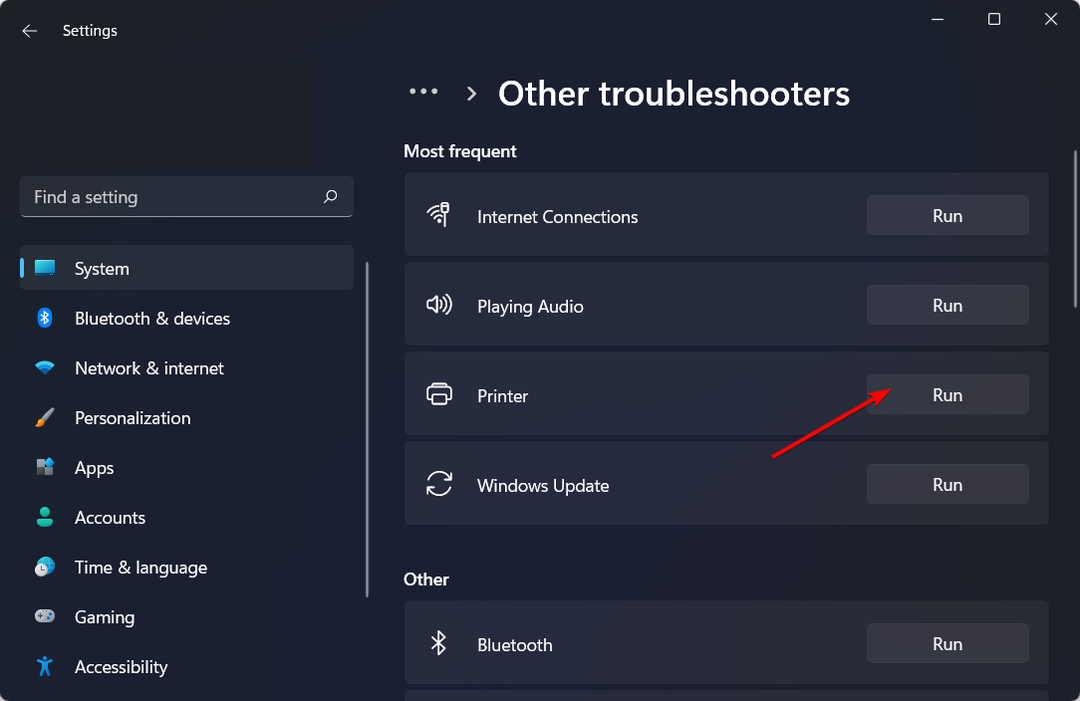
3. Поново покрените услугу Принт Споолер
- Погоди Виндовс + Р тастере за отварање Трцати команда.
- Тип услуге.мсц у дијалогу и притисните Ентер.

- Лоцирајте Принт Споолер услугу, кликните десним тастером миша на њу и изаберите Зауставити.

- Поново кликните десним тастером миша на њега, а затим изаберите Поново покренути.
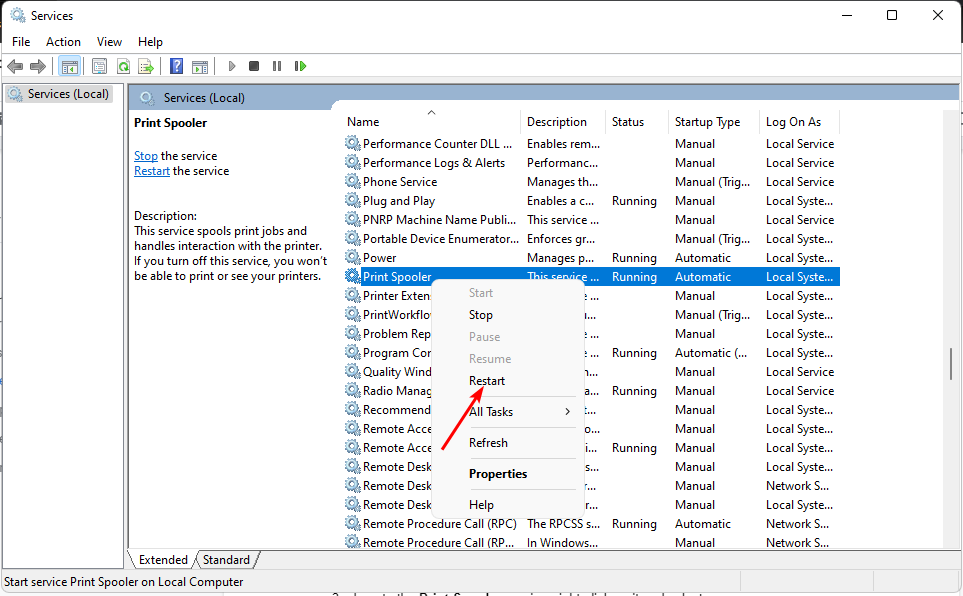
4. Ажурирајте управљачке програме штампача
- Погоди Виндовс кључ, тип Менаџер уређаја у траци за претрагу и кликните Отвори.

- Иди на Штампачи и лоцирајте свој штампач.
- Кликните десним тастером миша на њега и изаберите Ажурирати драјвер.

- Изаберите Тражите аутоматски ажуриране драјвере.

- Виндовс ће пронаћи најприкладнији драјвер и препоручити да га инсталирате.
ако, из неког разлога, Виндовс не успева да добије прави драјвер или једноставно нисте љубитељ ручног ажурирања, можете се одлучити за помоћни програм за ажурирање драјвера треће стране.
Овај алат ће скенирати ваш рачунар у потрази за оштећеним, застарелим и некомпатибилним драјверима, а затим ће вас упоредити са исправним.
⇒ Преузмите ДриверФик
5. Проверите да ли постоје ажурирања за Виндовс
- Погоди Виндовс тастер и кликните на Подешавања.

- Кликните на Виндовс Упдате и изаберите Провери ажурирања.

- Преузмите и инсталирајте ако је доступно.
6. Извршите чисту штампу
- притисните Виндовс + Р тастере за отварање Трцати команда.
- Тип услуге.мсц у дијалогу и притисните Ентер.

- Финд тхе Принт Споолер услугу, кликните десним тастером миша на њу и изаберите Зауставити.

- Затим кликните на Старт Мену икона, тип Контролна табла у траци за претрагу и кликните Отвори.

- Иди на Деинсталирајте програм испод Програми.

- Пронађите софтвер свог штампача и кликните на Деинсталирај.
- Сада притисните Виндовс + Р тастере за отварање Трцати команда.
- Тип регедит у дијалогу и кликните на Ентер да отворите Уредник регистра.

- Идите на следећу путању:
Рачунар\ХКЕИ_ЛОЦАЛ_МАЦХИНЕ\СИСТЕМ\ЦуррентЦонтролСет\Цонтрол\Принт\Енвиронментс\Виндовс к64\Дриверс - Пронађите свој штампач и кликните да бисте га избрисали.
Уверите се да сте направите резервну копију вашег регистра или креирајте тачку враћања у случају да ствари не иду по плану.
Надамо се да је једно од ових решења било савршено решење грешке 0к000006ба које вам је било потребно за проблем са споолирањем штампача.
Ако не можете да управљате бројем задатака за штампање које шаљете свом штампачу. Ми бисмо препоручили инсталирање софтвера за штампач.
Такође можете наићи на грешка 0к00003е3, зато не оклевајте да погледате наш детаљни водич за решавање проблема.
Пошаљите нам коментар ако сте успели да исправите овај проблем и наведите решење које вам је успело.
Још увек имате проблема? Поправите их овим алатом:
СПОНЗОРИСАНИ
Неки проблеми у вези са управљачким програмима могу се брже решити коришћењем наменског алата. Ако и даље имате проблема са драјверима, само преузмите ДриверФик и покрените га у неколико кликова. Након тога, пустите га да преузме и поправи све ваше грешке за кратко време!
![ПОПРАВАК: Овај документ није могуће одштампати [Адобе Ацробат]](/f/8b78dff942bb5c665ea174dd246f91d2.jpg?width=300&height=460)
![Штампање заглављено на споол-у у оперативном систему Виндовс 10 [НАЈБОЉА РЕШЕЊА]](/f/48bc79d1efbbe1dd0e3f199b590d8cd4.jpg?width=300&height=460)
